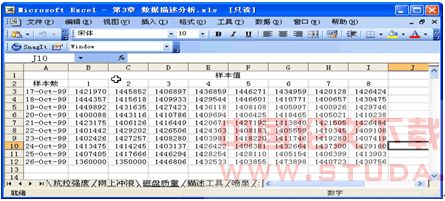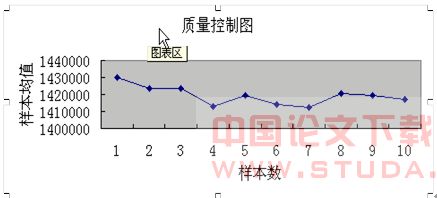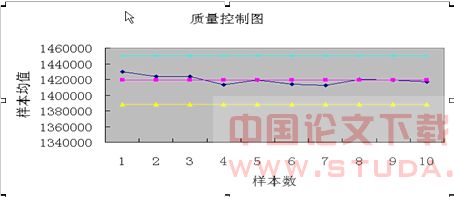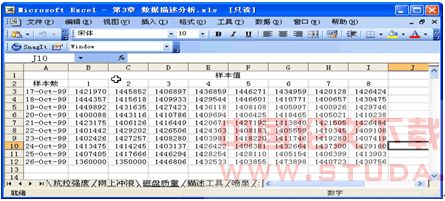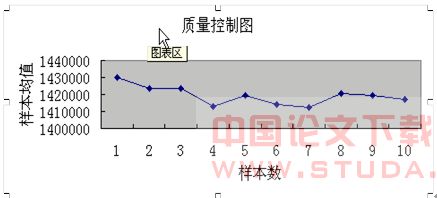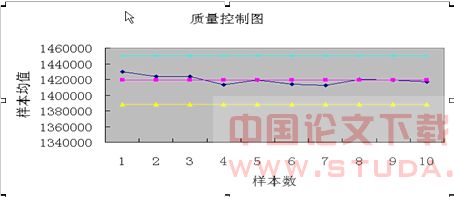摘要:控制图是用来分析、控制质量波动性的一种有效的工具。本文主要介绍如何利用常见的办公软件——excel来绘制控制图,从而使这一有效的工具能得到更加普遍的应用,以提高产品制造的质量稳定性。
1、 引言质量稳定是所有生产制造所追求的质量目标之一。在竞争激烈的买方市场条件下,顾客,特别是零售商对制造商的产品的质量稳定性提出了更高的要求。为了能够制造出质量波动小的批产品,越来越多的制造商在质量控制过程中应用控制图来提高其产品的质量稳定性。然而,由于控制图的绘制过程不仅繁琐,而且对数据的准确性要求也非常高,一旦计算失误,则会造成决策方面的失误,这就造成很多企业只能是望之兴叹
[1]。由此,本文介绍如何利用办公室普遍使用的excel软件来方便、准确地绘制质量控制图,从而帮助企业区别造成质量波动的异常波动和正常波动,以便及时调整消除异常波动,股???檀τ谑芸刈刺??lt;/DIV>
2、 Excel对数据的描述分析在excel软件中,描述统计分析主要是指表现数据特征的综合数据分析,也就是数据集中趋势、数据离中趋势和数据分布形态的分析。Excel中主要由均值、中位数和众数这三个指标来反映数据的集中趋势。其中,均值指的是算术平均数,由“插入函数”中的“average”来完成;中位数是由“插入函数”中的“median”函数来完成的;众数是由“插入函数”中的“mode”函数来完成。数据的离中趋势是由“总体标准差”和“样本标准差”两个指标来反映的,这两个指标的计算分别是由“插入函数”中的“stdevp”函数和“stdev”函数来完成的。数据分布形态的分析主要由偏度和峰度来反映的,前者描述的是数据的对称程度,后者描述的是数据分布的高低。这两个指标的计算分别是由“插入函数”中的“skew”函数和“kurt”函数来完成的。点击“插入”下拉菜单中的“函数…”项,从弹出的“插入函数”对话框中,可以选择以上提到的各个函数。另外,可以直接在单元格中输入“=各个函数名”来快速计算各个要求数值。
3、 Excel控制质量稳定性的应用在此,通过一个例子来说明如何利用excel来绘制质量控制图。例:某生产磁盘公司的质量管理人员要监测磁盘存储量的质量稳定性,已确定此生产过程是否符合顾客规定的稳定性要求。根据生产的10天为一个周期抽样,得到如图1所示的数据。
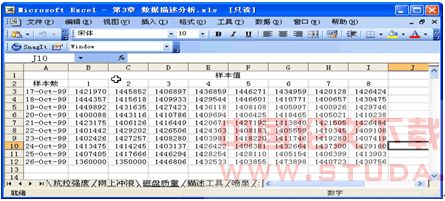
图1 “磁盘质量”数据文件分析:要对产品进行质量控制,可以通过计算所取的样本均值、总体均值、样本标准差和总体标准差来做控制图,通过控制图来查看产品质量的浮动
[2]。具体步骤如下:
3.1 求样本均值①在单元格J2中输入“样本均值”,表示这一列值的意义是样本的平均值。②选中J3单元格,然后点击“插入”下拉菜单中的“函数…”,选择“average”函数,点击确定后,将其复制、粘贴到J4:J12单元格中,这样J4:J12各单元格中的数据均表示前面样本的平均值,可见图2所示。
3.2 确定质量控制图的中心线①在单元格I13中输入“总体均值”,用来表示单元格J13中的数据是总体数据的平均值。选中单元格J13,然后点击“插入”下拉菜单中的“函数…”项,从“插入函数”对话框中选择“average”函数,点击“确定”;或者直接在单元格J13中填入“=AVERAGE(J3:J12)”。这样在单元格J13中就可以计算出全体数据的均值,如图2所示。②在单元格K2中输入“中心线”,表示此列各值为中心线值。然后将其复制、粘贴到K4:K12单元格中,结果可见图2。

图2 描述统计计算结果
3.3 确定质量控制图的上、下限①单元格L2中输入“样本标准差”,表示此列各值为各样本的标准差。选择单元格L3,并在其中输入公式“=STDEV(B3:I3)”,并复制到L4:L12各单元格中,以确定控制界限。然后,在单元格K13中输入“总体标准差”,并在单元格L13中输入公式“=AVERAGE(L3:L12)”,计算总体标准差,结果可见图2所示。②在单元格M2和N2中分别输入“控制下限”和“控制上限”,分别表示M和N列的值是质量控制图的控制下限和控制上限。然后,分别选定单元格M3和N3,在其中分别填入公式“=K3-1.96*$L$13”和“=K3+1.96*$L$13”,并向下复制到M12和N12的各个单元格中,用来计算质量控制图的控制下限和控制上限。其中,1.96为概率度,数据点在均值加减1.96标准差范围内可包括总体的95%,结果可见图2所示。

图3 图表原数据对话框
3.4 绘制本例质量控制图①绘制质量控制草图。在excel文件的“插入”下拉菜单中选择“图表”选项,打开“图表向导”对话框。在 “图表类型”列表中选择“折线图”,在“子图表类型”中选择“数据点折线图”,单击“下一步”按钮,打开“图表源数据”对话框,点击文本框后面的方框按钮,然后选择从单元格J3到单元格J13的数据,如图3所示。然后点击“下一步”,打开“图表选项”对话框,单击“标题”页面,在“图表标题”中输入“质量控制图”,在分类(X)轴中输入“样本数”,在分类(Y)轴中输入“样本均值”,如图4所示。打开“网格线”页面,去掉网格线;打开“图例”页面,去掉图例。单击“下一步”按钮,在“图表位置”对话框选择“作为其中的对象插入”,最后单击“完成”按钮,得到所需的质量控制草图,如图5。

图4 图表选项设置对话框
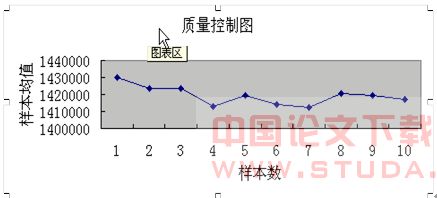
图5 质量控制草图②绘制中心线。选取单元格K3:K12,然后将鼠标移近所选单元格的边缘,直到变成一个箭头,然后把单元格的值拖动到图中并释放鼠标键,则中心线便出现在图中。然后,双击图表,选取中心线并双击,打开“数据系列格式”对话框,如图6所示,在其中不选各种数据标记,单击“确定”按钮。

图6 数据系列格式设置对话框
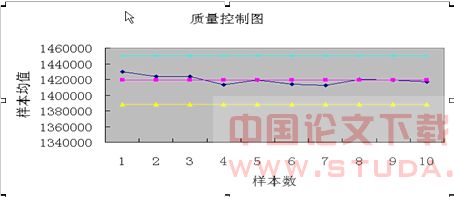
图7 质量控制图结果③绘制控制上限和控制下限。选取单元格M3:N12,然后将鼠标移近所选单元格的边缘,直到变成一个箭头,然后把单元格的值拖动到图中并释放鼠标键,则控制上、下限便出现在图中,所得的图便是要求的质量控制图,如图7所示。双击图表,选取控制上、下限并双击,打开“数据系列格式”对话框,如图6所示,在其中不选各种数据标记,单击“确定”按钮。由绘制的质量控制图可以看出,所有数据点都位于控制上线和控制下线之内,且并没有出现性点集。因此,根据控制图的判别准则可以断定此次磁盘产品在存储量方面的质量是比较稳定的,符合顾客的要求。
4、 Excel在产品质量管理中的应用不只本文所述绘制质量控制图,其参数估计、回归分析、方差分析的功能同样可以适用于企业质量数据的管理。本文希望能起到抛砖引玉的作用,促使更多的工作者能利用最简单的办公软件来进行复杂的分析工作。
:[1]温德成. 中小企业质量管理[M]. 计量出版社, 2003.11.88~90.[2]与洪彦. Excel 统计分析与决策[M]. 高等出版社, 2000.9.34~60.